Spotify とChromecastは素晴らしいチームを作ります。 XNUMXつを組み合わせると、あなたとあなたの友達はあなたの好きな曲をすべて聴くことができます。 あなたはただする必要があります 流れ Spotify Chromecastへ そして、あなたはすべて行く準備ができています。
それでもストリーミングの方法がわからない場合 Spotify 心配しないでください。 ここでその方法を学ぶことができます。 ストリーミングする前に考慮しなければならないことがいくつかあります Spotify クロームキャストに。
コンテンツガイド パート 1. ストリーミング時の注意事項 Spotify Chromecastへパート2。ストリーミングする方法 Spotify プレミアムを支払わずに Chromecast にパート3:結論
ストリーミングの詳細に入る前に Spotify 音楽を Chromecast に転送するには、知っておくべき重要なことが XNUMX つあります。 その最初のものは、あなたが上にいなければならないということです 保険料 Spotify アカウント から直接ストリーミングしたい場合 Spotify クロームキャストに。
XNUMX 番目に知っておくべきことは、使用しているデバイスが Spotify Chromecast は同じ WiFi ネットワークに接続する必要があります。 以下の手順は、ストリーミングする方法を示しています Spotify クロームキャストに。 それは、プレミアムに加入している場合です。 Spotify アカウント。
両方に使用しているデバイスを必ず接続してください Spotify および Chromecast を同じ WiFi 接続に接続します。 たとえば、スマートフォンを使用して Spotify アカウントとスマート TV をキャストするには、両方を同じ WiFi ネットワークに接続する必要があります。
起動する Spotify 使用しているデバイスで、Chromecast にキャストするトラックを選択します。 再生中バーをタップします。
画面下部の[利用可能なデバイス]をタップします。 次に、リストからChromecastデバイスを選択します。

無料で利用している場合 Spotify アカウントを持っていて、Chromecast で音楽をキャストしたい場合は、いくつかの方法があります。 もちろん、から直接キャストすることはできません Spotify. そこからしか出来ない。
ただし、ストリーミングすることはできます Spotify ダウンロードして変換すると、携帯電話、タブレット、またはデスクトップから音楽を再生できます。 以下は、変換するための XNUMX つのオプションです。 Spotify 簡単にストリーミングできるようにトラックします Spotify クロームキャストに。
無料版をアップグレードしたくない場合 Spotify アカウントまたは単にプレミアムアカウントをキャンセルしたい場合は、 DumpMedia Spotify Music Converter 〜へ お気に入りをダウンロード Spotify 曲。 この特定のプログラムは、 DRM あなたから Spotify 歌と それらを任意のファイル形式に変換します お好みの。

で曲をダウンロードしたら DumpMedia Spotify Music Converter、スマートフォン、iPhone、タブレットに転送できるようになります。使用しているオペレーティング システムでサポートされているファイル形式をいつでも見つけることができます。 Apple または Android を使用しているかどうかは関係ありません。引き続き、 Spotify あらゆる種類のデバイス上の曲。 そこから、ストリーミングできます Spotify クロームキャストに。
以下の手順は、使用方法を示しています DumpMedia Spotify Music Converter.
以下の詳細な手順は、使用方法を示しています DumpMedia Spotify Music Converter.
この に直接連れて行ってくれます DumpMedia Spotify Music Converter。リンクをクリックしてダウンロードします。 DumpMedia Spotify Music Converter
あなたを追加 Spotify リンクをコピーして曲を Spotify そしてそれを DumpMedia Spotify Music Converter。ドラッグすることもできます Spotify への曲 DumpMedia Spotify Music Converter。どちらの方法でも機能します。

スマートフォンやタブレットと互換性があるように曲を変換します。 カーソルを上部に移動します DumpMedia Spotify Music Converter ファイル形式を選択します。次に、下部に移動して、曲の出力設定を調整します。すべての作業が完了したら、「変換」ボタンをクリックします。

ダウンロードした曲をパソコンで開き、スマートフォンやタブレットに転送します。 これらのデバイスのいずれかから、ダウンロードした曲を再生します Spotify. 次に、画面で Chromecast アイコンを探してクリックします。 キャストするデバイスを選択します。 次に、それをクリックするだけでストリーミングできます Spotify クロームキャストに。
UkeySofyも使えます Spotify Music Converter。 以下の手順は、それを使用する方法を示します。
あなたは彼らのウェブサイトからUkeySoftミュージックコンバーターにアクセスすることができます。 ダウンロードしてインストールします。 デスクトップで起動して使用を開始します。
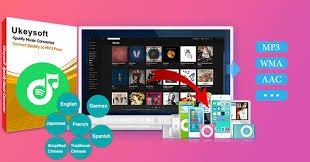
プログラムを起動したら、無料の曲を追加できます Spotify アカウント。 そのために、あなたはあなたに行くことができます Spotify そしてアーティストをクリックします。 緑色の再生ボタンをクリックします。 画面の右側に XNUMX つの点が表示されます。 XNUMX つのドットをクリックし、ドロップダウン リストから [共有] を選択します。 別のドロップダウン リストが表示されるので、[曲のリンクをコピー] を選択してクリックします。
UkeySoftの下部に表示されるフィールド内に曲のリンクを貼り付けます Spotify Music Converter。そのフィールドの横にある + 記号をクリックします。
UkeySoft MusicConverterの左上にある歯車のアイコンをクリックします。 ポップアップウィンドウが表示されます。 そのポップアップウィンドウの[詳細]ボタンをクリックします。 次に、設定を調整し、曲の形式を選択します。 [保存]ボタンをクリックします。 次に、[変換]ボタンをクリックします。
ダウンロードした動画をストリーミングする前に Spotify Chromecast の音楽は、最初にスマートフォンやタブレットに転送できます。 そこからストリーミングできます Spotify クロームキャストに。 Chromecast にキャストするデバイスを選択するだけです。
DRmareは別人 Spotify 使用できる音楽コンバーターです。使用方法については、以下の手順を確認してください。
DRmareを起動する前に Spotify Music Converter, まずコンピュータにダウンロードしてインストールする必要があります。
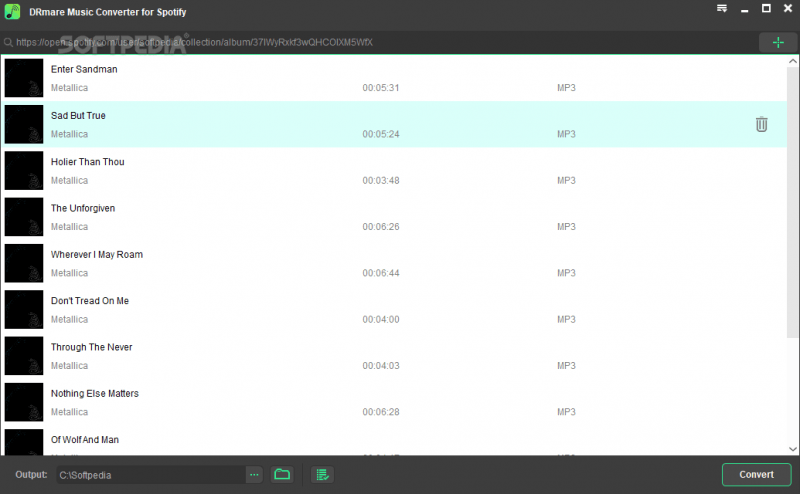
から曲をドラッグするだけです。 Spotify DRmareアプリに。 次に、画面下部の [出力] をクリックして設定を調整します。

曲を保存する場所を選択します。 簡単にアクセスできるように、デスクトップ上のフォルダ内に保存することを選択できます。 次に、[変換]ボタンをクリックして、変換とダウンロードを開始します。
ダウンロードした曲をスマートフォンやタブレットに転送します。 スマートフォンまたはタブレットで、 Spotify 曲。 スマートフォンまたはタブレットの画面で Chromecast アイコンを探します。 次に、それをクリックしてストリーミングします Spotify クロームキャストに。
ご覧のとおり、ストリーミングは非常に簡単です Spotify クロームキャストに。 プレミアムまたは無料のアカウントの両方でそれを行うことができます。 無料で曲を変換してダウンロードする必要があるだけです Spotify アカウント。
ストリーミングは試しましたか Spotify 音楽を Chromecast に? はいの場合は、読者とどのようにそれを行ったかを自由に共有してください.
